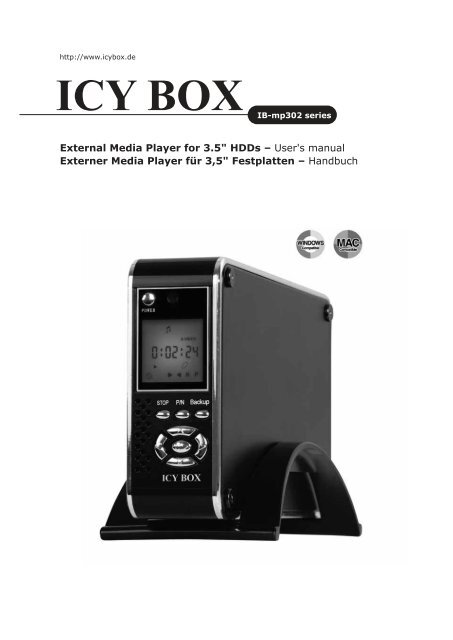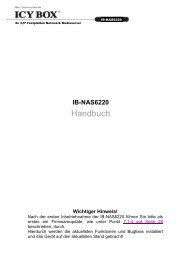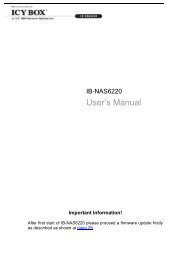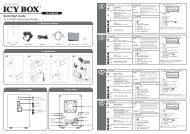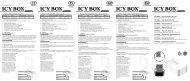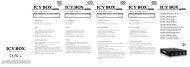ICY BOX IB-mp302 series - Raidsonic
ICY BOX IB-mp302 series - Raidsonic
ICY BOX IB-mp302 series - Raidsonic
Erfolgreiche ePaper selbst erstellen
Machen Sie aus Ihren PDF Publikationen ein blätterbares Flipbook mit unserer einzigartigen Google optimierten e-Paper Software.
http://www.icybox.de<br />
<strong>ICY</strong> <strong>BOX</strong> <strong>IB</strong>-<strong>mp302</strong><br />
<strong>series</strong><br />
External Media Player for 3.5" HDDs – User's manual<br />
Externer Media Player für 3,5" Festplatten – Handbuch
http://www.icybox.de<br />
<strong>ICY</strong> <strong>BOX</strong> <strong>IB</strong>-<strong>mp302</strong><br />
External Media Player for 3.5" HDDs<br />
Safety warning<br />
<strong>series</strong><br />
Note: Before operating the unit, please read this manual thoroughly.<br />
3<br />
E<br />
Manual<br />
1. Do not expose this device to an environment of extremely high-temperature or extremely<br />
low-temperature, dust and humidity.<br />
2. Do not expose this product to heavy light or close to high temperature devices.<br />
3. Please do not use it in restricted areas.<br />
4. In order to avoid the damage please avoid any impacts or hits on the product and its components.<br />
5. Avoid contact to benzene or solvent chemicals or detergents.<br />
6. Please try to avoid using the product under the extreme dry condition to prevent static electricity.<br />
7. Please don’t interrupt the power supply or data link during uploading or downloading. These<br />
interruptions might cause malfunctions or data damage and loss.<br />
8. Heavy impacts on this device will cause permanent damage to the hard drive.<br />
9. The manufacture shall not be held responsible caused by inadequate usage or third party influence.<br />
10. Please backup all data stored to the media player. The manufacturer shall not be liable to loss<br />
of information.<br />
11. To ensure your safety, please note:<br />
Do not use this machine while driving or while being in situations which need your full attention.<br />
Please keep the sound volume produced by the Player on a level suitable for the legal situation and<br />
avoid levels, which can cause health damage. If you feel tinnitus and giddiness in using this machine,<br />
please reduce the volume or turn off this machine immediately.<br />
12. Manufacturer excludes any play-back warranty for user compiled data formats and data mediums.<br />
Package contents<br />
Media Player, power adapter and cord, Video/Audio cable, USB cable, screwdriver,<br />
software CD, manual<br />
Key features<br />
• Plays Videos, Music and displays picture files<br />
• Video media: VCD, DVD (.vob), MPEG1/2/4, DIVX3.X-5.X<br />
• Audio media: MP3<br />
• Image media: JPEG, BMP, GIF<br />
• File Formats: AVI, ASF, VOB, DAT, MPG<br />
• Supports IDE/SATA* HDD storage capacity up to 500GB<br />
• File System: FAT32, NTFS<br />
• Supports Music/Photo Slide Show<br />
• Supports multi language<br />
• Audio out: Stereo 2 Ch (RCA)<br />
• Video out: Interlace RGB, S-Video, A/V, VGA<br />
• USB 2.0 up to 480Mbps<br />
• Supports Windows ME/XP/98, OS-9/X, Linux<br />
• Remote control and panel button control<br />
• Fan cooler inside and blue LCD display<br />
• One button backup (Windows only)
http://www.icybox.de<br />
<strong>ICY</strong> <strong>BOX</strong> <strong>IB</strong>-<strong>mp302</strong><br />
External Media Player for 3.5" HDDs<br />
Panel map<br />
POWER ON/OFF<br />
AV/VGA/SVIDEO<br />
STOP BUTTON<br />
POWER LED<br />
TV LED<br />
USB LED<br />
HDD LED<br />
4<br />
<strong>series</strong><br />
IR WINDOWS<br />
LCD DISPLAY<br />
(BLUE LIGHT)<br />
ONE BUTTON<br />
BACKUP<br />
VOL +, VOL-,<br />
PLAY, PAUSE,<br />
LEFT, RIGHT,<br />
FF,FR<br />
E<br />
Manual
http://www.icybox.de<br />
<strong>ICY</strong> <strong>BOX</strong> <strong>IB</strong>-<strong>mp302</strong><br />
External Media Player for 3.5" HDDs<br />
Rear Side<br />
1.<br />
3.<br />
5.<br />
7.<br />
9.<br />
1. R Right channel<br />
2. R YPbPr-red Signal<br />
3. L Left channel<br />
4. B YPbPr-blue signal<br />
5. VIDEO Video port<br />
6. G YPbPr-green signal<br />
7. VSY Vertical sync<br />
8. HSY Horizontal sync<br />
5<br />
<strong>series</strong><br />
2.<br />
4.<br />
6.<br />
8.<br />
10.<br />
11.<br />
E<br />
Manual<br />
9. S-VIDEO S-Video<br />
10. USB USB 2.0 port<br />
11. POWER Power jack
http://www.icybox.de<br />
<strong>ICY</strong> <strong>BOX</strong> <strong>IB</strong>-mp301<br />
External Media Player for 3.5" HDDs<br />
Remote Control Map<br />
6<br />
<strong>series</strong><br />
Remote control supports several hot-keys and all functions explained as below.<br />
E<br />
Manual<br />
• POWER: power on/off<br />
• SETUP: enter/exit system setup menu main page<br />
• MUTE: mute the audio. Disable mute by pressing again<br />
• VOL +: volume up<br />
• VOL -: volume down<br />
• PLAY: start a playback<br />
• PAUSE: pause a playback, pressing again to play<br />
• STOP: stop a playback<br />
• ENTER: confirm selection<br />
• V-Mode: TV system selection<br />
• F.F: play forward. Press over again for faster forward play<br />
• F.R: play backward. Press over gain for faster backward play<br />
• NEXT: go to next movie, music, photo, file or page down<br />
• PREV: go to previous movie, music, photo, file or page up<br />
• é: page up on Photo/Movie Digest or Music<br />
• ê: page down on Photo/Movie Digest or Music<br />
• çè: photo/movie Digest or Music function change<br />
• SUB-T: For Super VCD with various of languages subtitle, press this key to choose the language<br />
subtitle which needed when playing<br />
• REPEAT: set preferred repeat mode for playback of movie, music or photo in real time<br />
• ZOOM: enlarge (zoom in) a photo to 2x/3x/4x and use direction keys for panning<br />
left/right/up/down capability<br />
• Home: back to the function select menu at anytime.<br />
• PHOTO, MUSIC, MOVIE, FILE: Folder selection
http://www.icybox.de<br />
<strong>ICY</strong> <strong>BOX</strong> <strong>IB</strong>-<strong>mp302</strong><br />
External Media Player for 3.5" HDDs<br />
HDD Installation<br />
7<br />
<strong>series</strong><br />
E<br />
Manual<br />
Caution:<br />
Media Player with IDE-interface Before installation it’s necessary<br />
to set the IDE-HDD to MASTER by jumper (see description from<br />
HDD manufacturer).<br />
Connect the player to computer<br />
Connect power adapter to the power jack<br />
1. Windows98/SE<br />
1) Confirm, that the computer has USB port<br />
2) Confirm that the USB controller of computer is working fine<br />
3) For Windows98/SE insert the software CD in the CD-ROM of your computer.<br />
4) Connect device to the USB port, switch the power button on and the system will install according<br />
driver automatically.<br />
5) The icon "portable device" will appear in "my computer"<br />
6) Files can now be stored and read from the Player like on an ordinary HDD.<br />
7) If the USB hard drive does not appear, please re-start the computer<br />
2. WINDOWS ME/2000/XP, MAC OS<br />
1) Confirm that the computer has USB port<br />
2) Confirm that the USB controller of computer is working fine<br />
3) Connect device to the USB interface of the computer, switch the power button on and it<br />
will be recognized automatically and all necessary drivers will be installed automatically too.<br />
4) Files can now be stored and read from the Player like on an ordinary HDD.
http://www.icybox.de<br />
<strong>ICY</strong> <strong>BOX</strong> <strong>IB</strong>-<strong>mp302</strong><br />
External Media Player for 3.5" HDDs<br />
8<br />
<strong>series</strong><br />
E<br />
Manual<br />
3. Unformatted HDD, ref. HDD formatted with a file system which the Player can’t read.<br />
The HDD has to be initialized, partitioned and formatted with FAT32 or NTFS according to the<br />
standard procedures of the operating system used on the computer. The player only recognizes<br />
the first primary partition on the HDD.<br />
! Remark: For connecting/disconnecting Media Player to/from computer by USB, the device must<br />
be switched off. If the device is being connected/disconnected switch the power button on.<br />
! Remark: The Media Player OSD functions are not available during Media Player is<br />
connected by USB.<br />
One Touch Backup (Windows only)<br />
It is necessary to install the backup software from software CD for using the One Touch Backup<br />
function of the Media Player. After the program is being installed and opened, the backup files<br />
must be selected according to own desire (source directories and destination drive).<br />
Now the One Touch Backup function is enabled by using BACKUP button from software or One<br />
Touch Backup key (BACKUP key at front panel) from Media Player (see panel map on page 4).<br />
!<br />
Remark: This function is only available if Media Player is being connected to computer by USB.<br />
Connect the player to TV:<br />
When connecting to TV, please set the player to TV mode by pressing V-Mode key on the remote<br />
controller or P/N key at the front of Media Player. There are four methods to connect with TV/monitor<br />
as follows:<br />
1) Connect the player’s Video port to TV using the AV-TO-AV cable<br />
Connect the player’s Audio port to TV using the AV-TO-AV cable<br />
2) Connect player to TV using the S-Video-TO-S-Video cable<br />
Connect the player’s Audio port to TV using the AV-TO-AV cable<br />
3) Connect player’s Y/Pb/Pr port to TV’s Y/Pb/Pr port respectively and player’s Audio port to TV Audio<br />
port using the AV- TO-AV cable.<br />
Connect the player to monitor:<br />
4) Connect the player to monitor using the YPbPr to VGA cable
http://www.icybox.de<br />
<strong>ICY</strong> <strong>BOX</strong> <strong>IB</strong>-<strong>mp302</strong><br />
External Media Player for 3.5" HDDs<br />
9<br />
<strong>series</strong><br />
E<br />
Manual<br />
Function setup<br />
After switch on, wait for Media Player main menu, than press SETUP key on Remote Control and the<br />
television screen will display the system Setup Menu main page as below. Use Direction keys to move<br />
up and down the selections and press ENTER key to select setting. Make settings according to your<br />
own desire.<br />
Photo Setup<br />
PHOTO SETUP on System Setup Menu enables the following selections.<br />
Use Direction buttons to move up and down the selections and press ENTER key to select setting.<br />
• THUMBNAIL DIGEST:<br />
-Selecting ON: will display photo Digests by using original Digest files created by user. This process<br />
will make displaying Digests of large photos in a short time on Photo Digest<br />
(factory default mode)<br />
-Selecting OFF: will display photo Digests by decoding photo and scaling down to fit into the<br />
display area allocated for the Digest on Photo Digest. This process may take a longer time if<br />
photos are in high resolution (big files).<br />
• TRANSITION MODE:<br />
-Selecting FAST or SLOW transition time in between two photo displaying or slide show (factory<br />
default mode is FAST)<br />
• ORIENTATION:<br />
-Selecting DEFAULT or IGNORE (factory default mode is DEFAULT)<br />
• DIGEST STYLE:<br />
-Selecting photo digest or thumbnail numbers on one Photo Digest by 2x2, 3x3, 4x4 or 5x5<br />
thumbnail (factory default mode is 3x3 thumbnail)<br />
Music Setup<br />
MUSIC SETUP on system Setup Menu enables the following selections:<br />
• REPEAT MODE:<br />
-Selecting ONE: will repeat the selected music continuously, until the STOP button is pressed<br />
-Selecting OFF: will disable the repeat feature<br />
-Selecting ALL: will repeat all the music in the Music Library continuously, until the STOP button<br />
is pressed (factory default setting)
http://www.icybox.de<br />
<strong>ICY</strong> <strong>BOX</strong> <strong>IB</strong>-<strong>mp302</strong><br />
External Media Player for 3.5" HDDs<br />
10<br />
<strong>series</strong><br />
E<br />
Manual<br />
Movie Setup<br />
MOVIE SETUP on system Setup Menu enables the following selections:<br />
• REPEAT MODE:<br />
-Selecting ONE: will repeat the selected movie continuously, until the STOP button is pressed<br />
-Selecting OFF: will disable the repeat feature<br />
-Selecting ALL: will repeat all the movie in the Movie Digest continuously, until the STOP button<br />
is pressed (factory default setting)<br />
• DIGEST STYLE:<br />
-Selecting movie thumbnail numbers on one Movie Digest by 2x2, 3x3, 4x4 or 5x5 thumbnail<br />
(factory default mode is 3x3 thumbnail)<br />
Slide Show Setup<br />
SLIDE SHOW SETUP on system Setup Menu enables the following selections.<br />
• SLIDE SHOW MODE:<br />
-Selecting MANUAL: When set slide show mode to MANUAL, photo slide show will be played<br />
manually after pressing PLAY button, not automatically. It will give full control of the photo slide<br />
show timing to user by pressing NEXT or PREV button.<br />
-Selecting AUTO: When set slide show mode to AUTO, it will make photo slide show start<br />
automatically after pressing PLAY button (factory default setting).<br />
• FOLDER REPEAT:<br />
-Selecting ON: will turn on the repeat mode immediately until STOP button is pressed (factory<br />
default setting)<br />
-Selecting OFF: will turn off the repeat mode<br />
• INTERVAL TIME:<br />
-Selecting ONE SECOND: will display the photo for 1 second before switching to next photo<br />
during slide show<br />
-Selecting THREE, FIVE, TEN SECONDS: will display the photo for 3, 5, 10 seconds before<br />
switching to next photo, during photo slide show (factory default setting is THREE SECONDS)<br />
• TRANSITION:<br />
-Different modes will display all photos using the following transition chosen<br />
1: FULL SCREEN: Full Screen (at once) (factory default setting)<br />
2: TOP è BOTTOM: Top-to-Bottom (roll)<br />
3: BOTTOM è TOP: Bottom-to-Top (roll)<br />
4: T/B è CENTER: Top/Bottom-to-Center (roll)<br />
5: CENTER è T/B: Center-to-Top/Bottom (roll)<br />
6: BLIND: T è B: Top-to-Bottom (blind)<br />
7: LEFT è RIGHT: Left-to-Right (roll)<br />
8: RIGHT è LEFT: Right-to-Left (roll)<br />
9: L/R è CENTER: Left/Right-to-Center (roll)<br />
10: CENTER è L/R: Center-to-Left/Right (roll)<br />
11: IMPLODE: Corners-to-Center (implode)<br />
12: BLIND: L è R: Left-to-Right (blind)<br />
13: CROSS FADE: Cross Fade<br />
14: RANDOM: Random from above 13 transition modes
http://www.icybox.de<br />
<strong>ICY</strong> <strong>BOX</strong> <strong>IB</strong>-<strong>mp302</strong><br />
External Media Player for 3.5" HDDs<br />
11<br />
<strong>series</strong><br />
E<br />
Manual<br />
Configuration<br />
CONFIGURATION on system Setup Menu enables the following selections<br />
• TV TYPE:<br />
-Selecting MULTI. SYSTEM: will allow automatically detection of the type of TV monitor (NTSC<br />
or PAL) and display the corresponding video accordingly (factory default setting)<br />
-Selecting NTSC: will fix the video output to NTSC mode<br />
-Selecting PAL: will fix the video output to PAL mode<br />
• VIDEO OUTPUT:<br />
-Selecting COMPOSITE: will output the video signal to Composite (RCA) connector<br />
(factory default setting)<br />
-Selecting S-VIDEO: will output the video signal to S-video connector<br />
-Selecting VGA: will output the video signal to VGA connector<br />
• OSD LANGUAGE:<br />
-Selecting ENGLISH: will display OSD in English language (factory default setting)<br />
-Selecting CHINESE: will display OSD in Chinese language<br />
• OSD MESSAGE:<br />
-Selecting: ON<br />
-Selecting: OFF<br />
• SETUP VALUES:<br />
Caution: By selecting DEFAULT all settings previous made will be set back to factory default<br />
values.<br />
• AUTO START:<br />
!<br />
-Selecting ON: Music playback starts automatically after power on.<br />
Remark: It could takes some time, depends on data volume.<br />
-Selecting OFF: Music playback deactivated<br />
Now you can enjoy movie, music playback and photo slide show from the Media Player.
http://www.icybox.de<br />
<strong>ICY</strong> <strong>BOX</strong> <strong>IB</strong>-<strong>mp302</strong><br />
External Media Player for 3.5" HDDs<br />
12<br />
<strong>series</strong><br />
E<br />
Manual<br />
Photo Slide Show<br />
Press PHOTO key on Remote Control, all photo files are shown in the Photo Digest.<br />
• Press Direction keys to move through the Digest pages. Use PREV or NEXT key to jump to the<br />
previous or next page of Digests.<br />
• Press PLAY/PAUSE key to start photo slide show. When photo slide show is being displayed,<br />
press PLAY/ PAUSE key again to pause or resume playing; press STOP key can return back to<br />
Photo Digest.<br />
• Press S-TIME key one or several times to set suitable interval time in real time. It will change<br />
photo interval time immediately when photo slide show is being displayed.<br />
• Press ROTATE key to change the rotation of displayed photo 90 degree clockwise.<br />
• Press REPEAT key to enable/disable (ON/OFF) folder repeat.<br />
Music Slide Show<br />
• To initial Music Slide Show mode, press PHOTO key first to enter Photo Digest, then press S-<br />
SLIDE (Music Slide Show) key to initial Music Slide Show mode.<br />
Remark: It could takes some time, depends on data volume.<br />
• When music slide show is being played, press PLAY/PAUSE key to pause/resume<br />
music slide show.<br />
• When music slide show is being played, press STOP key to stop slide show and return back to<br />
Photo Digest.<br />
• To change photo interval time immediately when photo slide show is being displayed, press<br />
S-TIME key one or several times to set suitable interval time in real time.<br />
• To change photo transition mode immediately when music slide show is being displayed, press<br />
S-Mode key one or several times to set suitable transition mode in real time.<br />
• Press REPEAT key to enable/disable (ON/OFF) folder repeat.<br />
• Press MUTE key to turn off/on music while music slide show is being played.
http://www.icybox.de<br />
<strong>ICY</strong> <strong>BOX</strong> <strong>IB</strong>-<strong>mp302</strong><br />
External Media Player for 3.5" HDDs<br />
13<br />
<strong>series</strong><br />
E<br />
Manual<br />
Music Playback<br />
Press MUSIC key on Remote Control, all music files are shown in the Music Library.<br />
• Press Direction keys to move through the music library page. Use PREV or NEXT key to jump to<br />
the previous or next page.<br />
• Press ENTER key to play selected music. Press ENTER key again will return back to Music Library.<br />
• Press PLAY/PAUSE key to play selected music. Press PLAY/ PAUSE key again to pause or<br />
resume playing; pressing STOP key can return back to Music Library.<br />
• Press REPEAT key to immediately change repeat mode. REPEAT ALL will repeat all music in Music<br />
Library sequentially.<br />
• REPEAT ONE will repeat the selected music<br />
• REPEAT OFF will stop music when end of all music play<br />
• Press MUTE key to mute the music play<br />
• Press VOL+/VOL- key to adjust volume of music play<br />
Movie Playback<br />
Press MOVIE key on Remote Control, all movie files will be shown in the Movie Digest<br />
• Press Direction key to move through the Digest page. Use PREV or NEXT key to jump to the<br />
previous or next page of Digests.<br />
• Press ENTER key to playback selected movie in full screen size. Press ENTER key again system<br />
will return back to Movie Digest.<br />
• Press PLAY/PAUSE key to start movie show. When movie show is being played, press<br />
PLAY/ PAUSE key again to pause or resume playing; press STOP key system can return back<br />
to Movie Digest.<br />
• Press MUTE key to mute the audio<br />
• Press VOL+/VOL- keys to adjust volume of audio<br />
File Library<br />
Press FILE key on Remote Control, all files will be shown in the File Library.<br />
• Simply press Direction keys to move through directories in the file library.<br />
• Pressing ENTER key to playback selected file.<br />
• Pressing STOP key system will return back to File Library.
http://www.icybox.de<br />
<strong>ICY</strong> <strong>BOX</strong> <strong>IB</strong>-<strong>mp302</strong><br />
Externer Media Player für 3,5" Festplatten<br />
Sicherheitshinweise<br />
14<br />
<strong>series</strong><br />
D<br />
Handbuch<br />
Bitte lesen Sie die folgenden Sicherheitshinweise vor dem Gebrauch des Produktes sorgfältig durch:<br />
1. Verwenden Sie das Produkt nicht bei außergewöhnlich hoher oder niedriger Umgebungstemperatur<br />
oder extremer Luftfeuchtigkeit.<br />
2. Nicht in der Sonne oder unter starker Wärmeeinstrahlung betreiben.<br />
3. Nicht in Bereichen betreiben, die für elektronische Geräte nicht zugelassen sind (Flugzeug,<br />
Krankenhaus etc.).<br />
4. Um Beschädigungen am Gerät zu vermeiden, das Gerät nicht starken Schlägen, Beschleunigungen<br />
oder Vibrationen aussetzen.<br />
5. Den Kontakt mit starken Reinigungs- und Lösungsmitteln vermeiden.<br />
6. Nicht bei extremer Luftfeuchtigkeit betreiben, um statische Aufladungen zu vermeiden.<br />
7. Die Datenverbindung während des Datentransfers nicht unterbrechen, um einen<br />
Datenverlust zu vermeiden.<br />
8. Schläge oder hohe Beschleunigungen können die Festplatte im Gerät dauerhaft beschädigen.<br />
9. Die Haftung für Datenverluste durch Fehlbedienung oder die Verantwortung Dritter wird<br />
ausgeschlossen.<br />
10. Führen Sie regelmäßig Backups der auf dem Media Player gespeicherten Daten durch. Der Hersteller<br />
übernimmt keine Verantwortung für eventuellen Datenverlust.<br />
11. Bitte verwenden Sie das Gerät nicht, wenn Sie Fahrzeuge führen oder andere Tätigkeiten ausführen,<br />
die Ihre ganze Aufmerksamkeit erfordern. Bitte halten Sie sich bei der Lautstärke an die gesetzlichen<br />
Vorschriften und vermeiden Sie Lautstärken, die Gesundheitsschädlich sein könnten.<br />
12. Für Datenträger und Datenformate die durch den Anwender erstellt wurden, übernimmt der<br />
Hersteller keine Abspielgarantie.<br />
Verpackungsinhalt<br />
Media Player, Netzteil mit Stromkabel, Video-/Audiokabel, USB Kabel, Schraubendreher,<br />
Software CD, Handbuch<br />
Hauptmerkmale<br />
• Wiedergabe von Video-, Musik- und Bilddateien<br />
• Videodatenformate: VCD, SVCD, DVD (.vob), MPEG1/2/4, DIVX3.X-5.X<br />
• Audiodatenformate: MP3<br />
• Bilddatenformate: JPEG,BMP,GIF<br />
• Dateiformate: AVI, ASF, VOB, DAT, MPG<br />
• Unterstützt IDE/SATA* Festplatten bis 500GB<br />
• Dateisystem: FAT32, NTFS<br />
• Unterstützt: Musik/Foto Diashow<br />
• Mehrsprachige Benutzerführung<br />
• Audioausgang: Stereo 2 Ch (RCA)<br />
• Videoausgang: Interlace RGB, S-Video, A/V, VGA<br />
• TV System: NTSC/PAL<br />
• USB 2.0 bis zu 480 Mbit/s<br />
• Unterstützt Windows ME/XP/98, OS-9/X, Linux<br />
• Infrarot Fernbedienung und Bedientasten am Gehäuse<br />
• Lüfter und blaue LCD Anzeige<br />
• One Touch Backup (nur Windows)
http://www.icybox.de<br />
<strong>ICY</strong> <strong>BOX</strong> <strong>IB</strong>-<strong>mp302</strong><br />
Externer Media Player für 3,5" Festplatten<br />
Frontansicht<br />
POWER ON/OFF<br />
AV/VGA/SVIDEO<br />
STOP BUTTON<br />
POWER LED<br />
TV LED<br />
USB LED<br />
HDD LED<br />
15<br />
<strong>series</strong><br />
IR WINDOWS<br />
LCD DISPLAY<br />
(BLUE LIGHT)<br />
ONE BUTTON<br />
BACKUP<br />
VOL +, VOL-,<br />
PLAY, PAUSE,<br />
LEFT, RIGHT,<br />
FF,FR<br />
D<br />
Handbuch
http://www.icybox.de<br />
<strong>ICY</strong> <strong>BOX</strong> <strong>IB</strong>-<strong>mp302</strong><br />
Externer Media Player für 3,5" Festplatten<br />
Rückansicht<br />
1.<br />
3.<br />
5.<br />
7.<br />
9.<br />
1. R Rechter Audiokanal<br />
2. R YPbPr-rotes Signal<br />
3. L Linker Audiokanal<br />
4. B YPbPr-blaues Signal<br />
5. VIDEO Videoausgang<br />
6. G YPbPr-grünes Signal<br />
7. VSY Vertikal Sync<br />
8. HSY Horizontal Sync<br />
16<br />
<strong>series</strong><br />
2.<br />
4.<br />
6.<br />
8.<br />
10.<br />
11.<br />
D<br />
Handbuch<br />
9. S-VIDEO S-Video-Anschl.<br />
10. USB USB 2.0 Anschl.<br />
11. POWER Stromanschluss
http://www.icybox.de<br />
<strong>ICY</strong> <strong>BOX</strong> <strong>IB</strong>-<strong>mp302</strong><br />
Externer Media Player für 3,5" Festplatten<br />
Fernbedienung<br />
17<br />
<strong>series</strong><br />
Die Fernbedienung unterstützt die unten genannten Funktionen:<br />
D<br />
Handbuch<br />
• POWER: Bereitschaft ein bzw. aus<br />
• SETUP: Aufrufen und Beenden des Einstellungsmenüs<br />
• MUTE: Stummschaltung aktivieren/deaktivieren<br />
• VOL +: Lauter<br />
• VOL -: Leiser<br />
• PLAY: Wiedergabe starten<br />
• PAUSE: Wiedergabe pausieren / fortsetzen<br />
• STOP: Wiedergabe stoppen<br />
• ENTER: Auswahl bestätigen<br />
• V-Mode: TV-System Auswahl<br />
• F.F: Schneller Vorlauf, wiederholtes drücken beschleunigt<br />
• F.R: Schneller Rücklauf, wiederholtes drücken beschleunigt<br />
• NEXT: Nächster, gehe zum Nächsten<br />
• PREV: Vorheriger, gehe zum Vorherigen<br />
• é: Auswahl hoch<br />
• ê: Auswahl runter<br />
• çè: Auswahl links oder rechts<br />
• SUB-T: Auswahl der Untertitel nur bei SVCD, wenn vorhanden<br />
• REPEAT: Auswahl der Wiederholen Funktionen<br />
• ZOOM: Schaltet bei Bilddaten in den Vergrößerungsmodus, wiederholtes drücken steigert die<br />
Vergrößerung, mit den Richtungstasten kann der Bildausschnitt verschoben werden<br />
• Home: Zurück in das Auswahlmenü zu jedem Zeitpunkt<br />
• PHOTO, MUSIC, MOVIE, FILE: Ordnerauswahl
http://www.icybox.de<br />
<strong>ICY</strong> <strong>BOX</strong> <strong>IB</strong>-<strong>mp302</strong><br />
Externer Media Player für 3,5" Festplatten<br />
Installation der Festplatte<br />
18<br />
<strong>series</strong><br />
Anschluss des Players an einen Computer<br />
Den Stromadapter anschließen<br />
1. WINDOWS98/SE Betriebssystem<br />
1) Überprüfen Sie, ob Ihr PC über einen USB Anschluss verfügt.<br />
2) Stellen Sie sicher, dass der USB Anschluss einwandfrei funktioniert.<br />
3) Schließen Sie den Player per USB an den Computer an und schalten dann<br />
den Player über den Powerschalter am Gerät ein. Der Player wird automatisch<br />
erkannt und alle notwendigen Treiber installiert.<br />
4) Für Windows98/SE legen Sie die mitgelieferte CD in das CD-ROM Laufwerk Ihres<br />
Computers ein.<br />
5) Der Player wird als Portable Festplatte angezeigt.<br />
6) Der Media Player kann jetzt wie eine normale externe Festplatte genutzt werden.<br />
7) Wenn der Player nicht erkannt wird, den Computer neu starten.<br />
2. WINDOWS ME/2000/XP, MAC OS<br />
1) Überprüfen Sie, ob Ihr PC über einen USB Anschluss verfügt.<br />
2) Stellen Sie sicher, dass der USB Anschluss einwandfrei funktioniert.<br />
3) Schließen Sie den Player per USB an den Computer an und schalten dann den Player<br />
über den Powerschalter am Gerät ein. Der Player wird automatisch erkannt und alle<br />
notwendigen Treiber installiert.<br />
4) Der Media Player kann jetzt wie eine normale externe Festplatte genutzt werden.<br />
D<br />
Handbuch<br />
Achtung:<br />
Media Player mit IDE-Schnittstelle Bei der Verwendung<br />
von IDE-Festplatten ist die Festplatte vor Einbau auf MASTER<br />
zu jumpern (vgl. die Anweisung des Festplattenherstellers)
http://www.icybox.de<br />
<strong>ICY</strong> <strong>BOX</strong> <strong>IB</strong>-<strong>mp302</strong><br />
Externer Media Player für 3,5" Festplatten<br />
19<br />
<strong>series</strong><br />
D<br />
Handbuch<br />
3. Unformatierte Festplatten, bwz. Festplatten, die mit einem für den Player nicht lesbaren<br />
Dateisystem formatiert sind:<br />
Die Festplatte in der Weise des jeweiligen Betriebssystems initialisieren, partitionieren und mit<br />
Dateisystem FAT32 oder NTFS formatieren. Der Player liest nur die erste Partition der Festplatte.<br />
! Achtung: Um den Player per USB mit dem Computer zu verbinden bzw. vom Computer zu trennen,<br />
muss das Gerät über den Powerknopf in der Frontblende ausgeschaltet werden. Nachdem der<br />
Player per USB verbunden bzw. getrennt wurde, muss das Gerät wieder eingeschaltet werden.<br />
! Achtung: Die Media Player Bedienoberfläche und ihre Funktionen stehen während der Verbindung<br />
mit dem Computer über USB nicht zur Verfügung<br />
One Touch Backup (nur unter Windows)<br />
Wählen Sie den die Einstellung ensprechend des Typs ihres Fernseher/Anzeigegerätes:<br />
Um die One Touch Backup Funktion des Media Players nutzen zu können,<br />
muss die Backup Software von der beiliegenden CD auf dem System installiert werden.<br />
Nach dem Installieren und Starten des Programms, müssen die Ordner und Dateien zur Sicherung<br />
nach eigenem Wunsch ausgewählt werden (Quellverzeichnisse und Zielverzeichniss).<br />
Jetzt steht die One Touch Backup Funktion durch betätigen der BACKUP-Schaltfläche auf der<br />
Programmoberfläche oder des Backup Schalters (BACKUP Schalter in der Front des Media Players),<br />
zur Verfügung (s. Seite 15, Frontansicht)<br />
!<br />
Achtung: Die Media Player Bedienoberfläche und ihre Funktionen stehen während der<br />
Verbindung mit dem Computer über USB nicht zur Verfügung<br />
Anschluss des Media Players an einen Fernseher<br />
Nach dem Anschließen an ein Fernsehgerät stellen Sie den TV Modus über die Taste V-Mode<br />
derFernbedienung oder den Schalter P/N in der Front des Players ein.<br />
Es gibt vier verschiedene Möglichkeiten, den Player mit einem Fernseher/Bildschirm zu verbinden:<br />
1) Den Videoausgang des Players über das AV-zu-AV Kabel mit dem Fernseher verbinden.<br />
Die Audioausgänge des Players über das AV-zu-AV Kabel mit dem Fernseher verbinden.<br />
2) Den S-Videoausgang des Players über das S-Videokabel mit dem Fernseher verbinden.<br />
Die Audioausgänge des Players über das AV-zu-AV Kabel mit dem Fernseher verbinden.<br />
3) Die YPbPr-Ausgänge des Players über das beiliegende Kabel entsprechend der Farbkennung<br />
mit dem Fernseher verbinden. Die Audioausgänge des Players über das AV-zu-AV Kabel mit dem<br />
Fernseher verbinden.<br />
Anschluss des Media Players an einen Monitor<br />
4) Die YPbPr-Ausgänge des Players über das beiliegende VGA-Kabel mit dem Monitor verbinden
http://www.icybox.de<br />
<strong>ICY</strong> <strong>BOX</strong> <strong>IB</strong>-<strong>mp302</strong><br />
Externer Media Player für 3,5" Festplatten<br />
20<br />
<strong>series</strong><br />
D<br />
Handbuch<br />
Grundeinstellungen<br />
Nach dem Einschalten des Media Players warten Sie bis das Hauptmenü erscheint.<br />
Durch Drücken der SETUP-Taste auf der Fernbedienung wird das Menü mit den Grundeinstellungen<br />
auf dem Fernsehbildschirm/Monitor dargestellt.<br />
Mit den Auswahltasten HOCH und RUNTER kann zwischen den entsprechenden Menüs gewechselt<br />
werden. Durch drücken der ENTER-Taste wird das entsprechende Menü ausgewählt.<br />
Den Media Player nach Bedarf anpassen.<br />
Fotoeinstellungen<br />
Unter dem Menü PHOTO SETUP können folgende Einstellungen vorgenommen werden:<br />
Mit den Auswahltasten HOCH/RUNTER bzw. RECHTS/LINKS kann zwischen den entsprechenden<br />
Menüs gewechselt werden. Durch drücken der ENTER-Taste wird das entsprechende Menü ausgewählt.<br />
• THUMBNAIL DIGEST:<br />
-Auswahl EIN: Zeigt eine Übersicht aller gespeicherten Fotos in Vorschauqualität. Diese Funktion<br />
ermöglicht eine schnelle Darstellung der Ordnerinhalte (Voreinstellung).<br />
-Auswahl AUS: Zeigt eine Übersicht aller gespeicherten Fotos in Originalauflösung, wodurch die<br />
Darstellung stark verlangsamt wird.<br />
• TRANSITION MODE:<br />
-Auswahl der Übergangszeit zwischen der Darstellung zweier Fotos oder in der Diashow durch<br />
Auswahl von FAST oder SLOW (Voreinstellung ist FAST).<br />
• ORIENTATION:<br />
-Auswahl von GRUNDEINSTELLUNG oder IGNORE (Voreinstellung ist GRUNDEINSTELLUNG).<br />
• DIGEST STYLE:<br />
-Auswahl der Anzahl der in der Fotoübersicht dargestellten Bilder: 2x2, 3x3, 4x4<br />
oder 5x5 (Voreinstellung ist 3x3).<br />
Musikeinstellungen<br />
Unter dem Menü MUSIC SETUP können folgende Einstellungen vorgenommen werden:<br />
• REPEAT MODE:<br />
-Auswahl ONE: Wiederholt fortlaufend die ausgewählten Titel, bis die STOP Taste gedrückt wird.<br />
-Auswahl AUS: Deaktiviert die Wiederholfunktion<br />
-Auswahl ALL: Wiederholt fortlaufend alle gespeicherten Titel, bis die STOP Taste gedrückt wird.<br />
(Voreinstellung).
http://www.icybox.de<br />
<strong>ICY</strong> <strong>BOX</strong> <strong>IB</strong>-<strong>mp302</strong><br />
Externer Media Player für 3,5" Festplatten<br />
21<br />
<strong>series</strong><br />
D<br />
Handbuch<br />
Filmeinstellungen<br />
Unter dem Menü MOVIE SETUP können folgende Einstellungen vorgenommen werden:<br />
• REPEAT MODE:<br />
-Auswahl ONE: Wiederholt fortlaufend die ausgewählten Filme/Videos, bis die STOP Taste<br />
gedrückt wird.<br />
-Auswahl AUS: Deaktiviert die Wiederholfunktion<br />
-Auswahl ALL: Wiederholt fortlaufend alle gespeicherten Titel, bis die STOP Taste gedrückt wird.<br />
(Voreinstellung).<br />
• DIGEST STYLE:<br />
-Auswahl der Anzahl der in der Filmübersicht dargestellten Filme: 2x2, 3x3, 4x4 oder 5x5<br />
(Voreinstellung ist 3x3)<br />
Foto Diashow Einstellungen<br />
Unter dem Menü SLIDE SHOW können folgende Einstellungen vorgenommen werden:<br />
• SLIDE SHOW MODE:<br />
-Auswahl MANUAL: Bei dieser Einstellung wird das erste Bild der Diashow durch drücken der<br />
PLAY Taste angezeigt. Durch Drücken der Tasten NEXT oder PREV auf der Fernbedienung wird<br />
manuell auf das nächste/vorherige Bild gewechselt werden. Durch erneutes drücken auf die PLAY<br />
Taste startet die automatische Überblendung.<br />
-Auswahl AUTO: Bei dieser Einstellung startet die Diashow nach drücken der PLAY Taste automatisch<br />
(Voreinstellung)<br />
• AKTE Wiederholen (FOLDER REPEAT):<br />
-Auswahl EIN: will Wiederholt fortlaufend alle gespeicherten Bilder, bis die STOP Taste gedrückt<br />
wird (Voreinstellung).<br />
• INTERVAL TIME:<br />
-Auswahl 1, 3, 5, 10 SECOND/S: Zeigt das aktuelle Bild für die ausgewählte Zeit an, bevor es<br />
zum nächsten Bild übergeht (Voreinstellung 3 SECONDS).<br />
• TRANSITION:<br />
-Auswahl der verschiedenen Optionen ermöglicht verschiedene Bildübergänge:<br />
1: FULL SCREEN: sofort Bildschirmfüllend<br />
2: TOP è BOTTOM: oben nach unten<br />
3: BOTTOM è TOP: unten nach oben<br />
4: T/B è CENTER: oben/unten zur Mitte<br />
5: CENTER è T/B: Mitten ach oben/unten<br />
6: BLIND: T è B: oben nach unten (Jalousie)<br />
7: LEFT è RIGHT: links nach rechts<br />
8: RIGHT è LEFT: rechts nach links<br />
9: L/R è CENTER: links/rechts zur Mitte<br />
10: CENTER è L/R: Mitten ach links/rechts<br />
11: IMPLODE: von den Ecken zur Mitte<br />
12: BLIND: L è R: links nach rechts (Jalousie)<br />
13: CROSS FADE: überblenden<br />
14: RANDOM: zufällige Wiedergabe der 13 verschiedenen Übergänge
http://www.icybox.de<br />
<strong>ICY</strong> <strong>BOX</strong> <strong>IB</strong>-<strong>mp302</strong><br />
Externer Media Player für 3,5" Festplatten<br />
22<br />
<strong>series</strong><br />
D<br />
Handbuch<br />
Konfiguration<br />
Unter dem Menü PRÄFERENZEN können folgende Einstellungen vorgenommen werden:<br />
• TV TYP:<br />
-Auswahl MULTI. SYSTEM: Wählt selbstständig den angeschlossenen Bildschirmtyp aus<br />
NTSC oder PAL (Voreinstellung).<br />
-Auswahl NTSC: stellt den Videoausgang fest auf NTSC ein.<br />
-Auswahl PAL: stellt den Videoausgang fest auf PAL ein.<br />
• TV ANZEIGE:<br />
-Auswahl: NORMAL/PS<br />
-Auswahl: NORMAL/LB<br />
-Auswahl: BREIT<br />
• VIDEO OUTPUT:<br />
-Auswahl S-VIDEO: Gibt das Videosignal über den S-Videoausgang aus.<br />
-Auswahl COMPOSITE: Gibt das Videosignal über den Composite (RCA) Ausgang aus (Voreinstellung)<br />
-Auswahl VGA: Gibt das Videosignal über den VGA Ausgang aus.<br />
-Auswahl INTERLACE RGB: Gibt das Videosignal über den YPbPr-Ausgang aus.<br />
• OSD SPRACH:<br />
-Auswahl ENGLISH: OSD in englischer Sprache (Voreinstellung)<br />
-Auswahl Deutsch: OSD in deutscher Sprache<br />
• OSD MESSAGE:<br />
-Auswahl: ON<br />
-Auswahl: OFF<br />
• SETUP VALUES:<br />
!<br />
Achtung: Bei der Auswahl von GRUNDEINST werden alle Einstellungen auf die<br />
Ausgangskonfiguration zurückgesetzt.<br />
• AUTO START:<br />
-Auswahl EIN: Nach Einschalten des Media Players wird die Musikwiedergabe<br />
automatisch initialisiert.<br />
Anmerkung: Je nach Datenumfang, kann dieser Vorgang eine gewisse Zeit in Anspruch nehmen.<br />
-Auswahl AUS: Automatische Musikwiedergabe wird deaktiviert.<br />
Nach Abschluss der Einstellungen können Sie Ihre Filme, Musik und Foto Diashows vom<br />
Media Player starten.
http://www.icybox.de<br />
<strong>ICY</strong> <strong>BOX</strong> <strong>IB</strong>-mp301<br />
Externer Media Player für 3,5" Festplatten<br />
23<br />
Serie<br />
D<br />
Handbuch<br />
Foto Diashow<br />
Nach Drücken der PHOTO Taste auf der Fernbedienung, werden abgelegte Bilddateien in einer<br />
Übersicht als Miniaturbild dargestellt.<br />
• Zur Auswahl eines Bildes verwenden Sie die Richtungstasten. Zur Auswahl der<br />
nächsten/vorhergehenden Seite verwenden Sie die Tasten NEXT oder PREV der Fernbedienung.<br />
• Zum Starten der Foto Diashow drücken Sie die PLAY/PAUSE Taste. Das erneute betätigen der<br />
PLAY/PAUSE Taste während der Wiedergabe hält die Wiedergabe an bzw. startet sie wieder.<br />
• Durch Drücken der STOP Taste gelangt man zur Übersicht zurück.<br />
• Zum Wechseln der Anzeigedauer eines Bildes, die S-TIME Taste während der Wiedergabe einoder<br />
mehrmals drücken.<br />
• Zum Wechseln der Bildausrichtung um jeweils 90° die ROTATE Taste während der Wiedergabe<br />
ein- oder mehrmals drücken.<br />
• Zum aktivieren/deaktivieren der Wiederholfunktion die REPEAT Taste während der Wiedergabe<br />
drücken.<br />
Musik Diashow<br />
• Zum Starten der mit Musik unterlegten Diashow erst die PHOTO Taste drücken, um zur Bildübersicht<br />
zu gelangen, dann die S-SLIDE Taste betätigen, um die Musik Diashow zu initialisieren.<br />
Anmerkung: Je nach Datenumfang, kann dieser Vorgang eine gewisse Zeit in Anspruch nehmen.<br />
• Einmaliges betätigen der PLAY/PAUSE Taste während der Wiedergabe hält die Bildwiedergabe,<br />
zweimaliges betätigen auch die Musikwiedergabe an. Zum Wiederaufnehmen der Musik Diashow<br />
PLAY/PAUSE Taste erneut drücken.<br />
• Durch Drücken der STOP Taste gelangt man zur Übersicht zurück.<br />
• Zum Wechseln der Anzeigedauer eines Bildes, die S-TIME Taste während der Wiedergabe<br />
ein- oder mehrmals drücken.<br />
• Zum Wechseln der Bildübergänge, die S-MODE Taste während der Wiedergabe ein- oder<br />
mehrmals drücken.<br />
• Zum Aktivieren/Deaktivieren der Wiederholfunktion die REPEAT Taste während der<br />
Wiedergabe drücken.<br />
• Zum Aktivieren/Deaktivieren der Musikwiedergabe die MUTE Taste während der<br />
Wiedergabe drücken.
http://www.icybox.de<br />
<strong>ICY</strong> <strong>BOX</strong> <strong>IB</strong>-<strong>mp302</strong><br />
Externer Media Player für 3,5" Festplatten<br />
24<br />
<strong>series</strong><br />
D<br />
Handbuch<br />
Musik Wiedergabe<br />
Nach Drücken der MUSIC Taste auf der Fernbedienung, werden abgelegte MP3-Dateien in einem<br />
Übersichtsordner dargestellt.<br />
• Zur Auswahl eines Titels verwenden Sie die Richtungstasten. Zur Auswahl der<br />
nächsten/vorhergehenden Seite verwenden Sie die Tasten NEXT oder PREV der Fernbedienung.<br />
• ENTER Taste betätigen, um den gewählten Titel im Abspielfenster wiederzugeben. Erneutes Drücken<br />
kehrt in die Übersicht zurück.<br />
• Zum Starten des gewählten Musiktitels drücken Sie die PLAY/PAUSE Taste. Das erneute betätigen<br />
der PLAY/PAUSE Taste während der Wiedergabe hält die Wiedergabe an bzw. startet sie wieder.<br />
• Durch Drücken der STOP Taste gelangt man zur Übersicht zurück.<br />
• Zum aktivieren/deaktivieren der Wiederholfunktion die REPEAT Taste während der<br />
Wiedergabe drücken.<br />
• REPEAT ALL: Wiederholt alle Titel des Ordners nacheinander.<br />
• REPEAT ONE: Wiederholt den ausgewählten Titel.<br />
• REPEAT OFF: Stoppt die Wiedergabe nach dem Abspielen der Titel.<br />
• Zum aktivieren/deaktivieren der Musikwiedergabe die MUTE Taste während der<br />
Wiedergabe drücken.<br />
• Durch Drücken der VOL+/VOL- Tasten lässt sich die Lautstärke regulieren.<br />
Film Wiedergabe<br />
Nach Drücken der MOVIE Taste auf der Fernbedienung werden abgelegte Filmdateien in einer Übersicht<br />
als Miniaturbild dargestellt.<br />
• Zur Auswahl eines Filmes verwenden Sie die Richtungstasten. Zur Auswahl der<br />
nächsten/vorhergehenden Seite verwenden Sie die Tasten NEXT oder PREV der Fernbedienung.<br />
• Zum Starten des Filmes in Bildschirmgröße, drücken Sie die PLAY/PAUSE Taste.<br />
Das erneute Betätigen der PLAY/PAUSE Taste während der Wiedergabe hält die Wiedergabe an<br />
bzw. startet sie wieder.<br />
• Das Betätigen der PLAY/PAUSE Taste während der Wiedergabe hält die Filmwiedergabe an. Zum<br />
Wiederaufnehmen die PLAY/PAUSE Taste erneut drücken.<br />
• Durch drücken der STOP Taste gelangt man zur Filmübersicht zurück.<br />
• Zum aktivieren/deaktivieren der Tonwiedergabe die MUTE Taste drücken.<br />
• Durch drücken der VOL+/VOL- Tasten lässt sich die Lautstärke regulieren.<br />
Ordnerverzeichnis<br />
Nach dem drücken der FILE Taste auf der Fernbedienung werden alle Ordner und Dateien in einer<br />
Übersicht dargestellt.<br />
• Zur Auswahl eines Ordners/Datei verwenden Sie die Richtungstasten. Zur Auswahl der<br />
nächsten/vorhergehenden Seite verwenden Sie die Tasten NEXT oder PREV der Fernbedienung.<br />
• Zum Wechseln in einen Unterordner auf dem entsprechenden Ordner die ENTER Taste drücken.<br />
• Zum Wiedergeben einer gewählten Datei die ENTER Taste drücken.<br />
• Um zur Dateiübersicht zurückzukehren die STOP Taste drücken.
© All rights reserved by RaidSonic Technology GmbH, Ahrensburg/Germany<br />
http://www.raidsonic.de